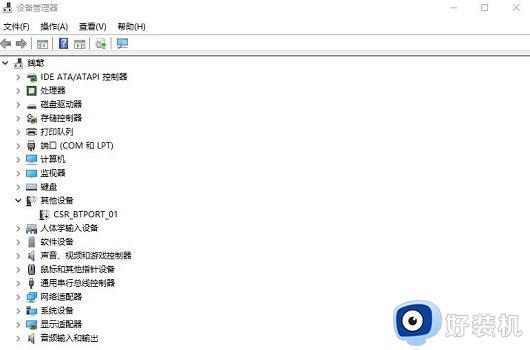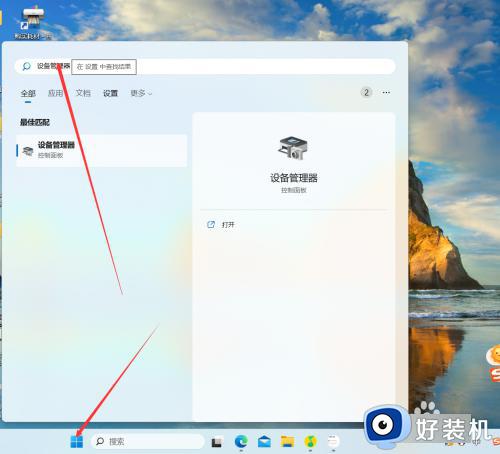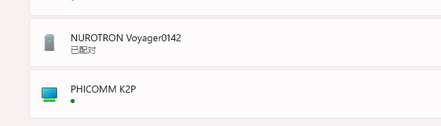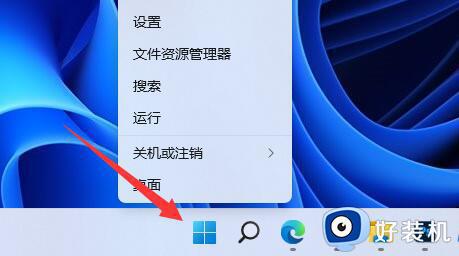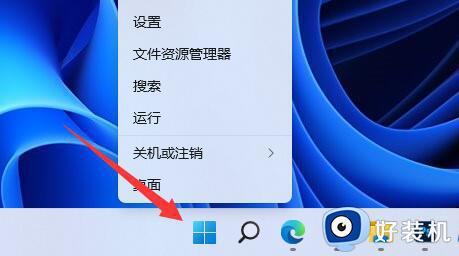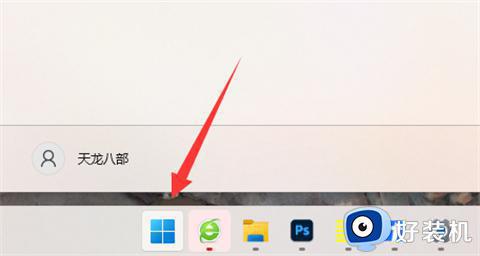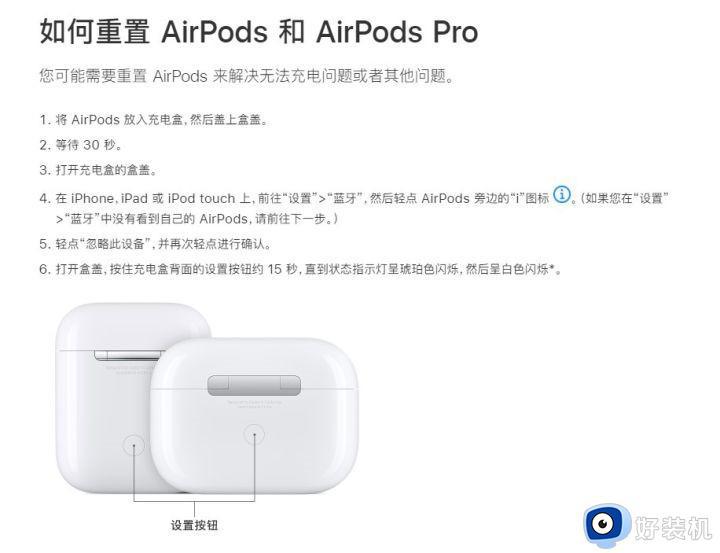win11电脑连接不了蓝牙怎么办 win11连不上蓝牙的解决教程
时间:2024-07-03 15:46:00作者:huige
蓝牙是平时大家都经常接触到的功能,因为要连接蓝牙设备的话就需要开启蓝牙来使用,但是有时候也会遇到一些问题,就有部分用户升级到win11系统之后,遇到了电脑连接不了蓝牙的情况,很多人不知道该怎么办才好,为了帮助到大家,本文这就给大家介绍一下win11连不上蓝牙的解决教程。
具体解决方法如下:
1、首先我们通过开始菜单进入“设置”。
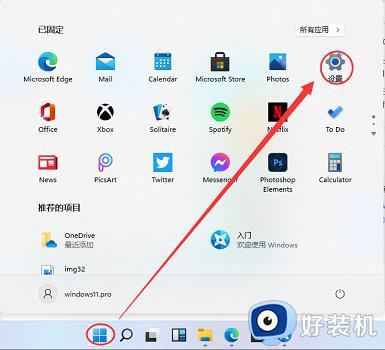
2、在设置界面中找到“devices”设备。
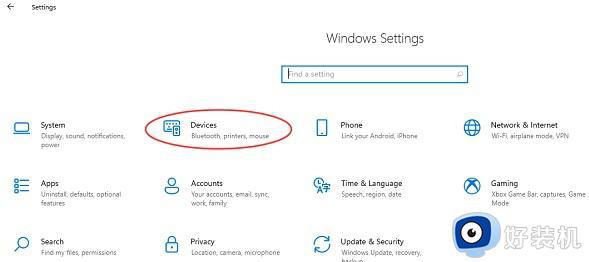
3、然后点击“Bluetooth”选项,再将下方的开关设置为“开”即可。如图所示:
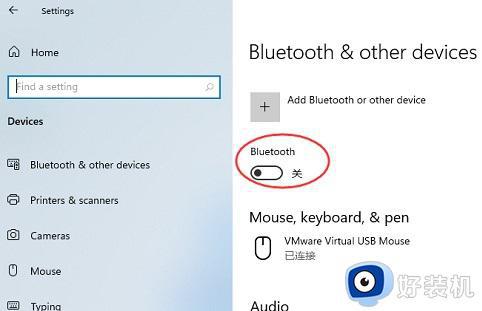
以上给大家介绍的就是win11电脑连接不了蓝牙的详细解决方法,有遇到一样情况的话可以学习上述方法步骤来进行解决,希望帮助到大家。